本文提供了笔记本连接一体机的全攻略,旨在帮助用户轻松实现高效互联。攻略涵盖了连接前的准备工作、不同连接方式的介绍(如HDMI、USB-C转DP/HDMI、无线投屏等)、连接步骤及注意事项。通过详细指导,用户可以快速将笔记本与一体机连接起来,享受大屏幕带来的高效办公或娱乐体验。无论是家庭使用还是商务场景,本文都能提供实用的解决方案。
本文目录导读:
在现代办公与学习中,笔记本与一体机的互联已成为提升工作效率的重要一环,本文将详细介绍如何将笔记本与一体机高效、稳定地连接起来,涵盖有线与无线两种方式,确保您在任何场景下都能轻松实现设备间的数据传输与共享。
一、有线连接:稳定高效的首选
1.1 HDMI高清线连接
HDMI(High-Definition Multimedia Interface)高清线是目前最常用的连接方式之一,它支持高清视频和音频的同步传输。
准备材料:一根HDMI高清线,确保两端接口与笔记本和一体机相匹配。
连接步骤:
1. 将HDMI线的一端插入笔记本的HDMI输出接口。
2. 将另一端插入一体机的HDMI输入接口。
3. 在笔记本上按下“Windows键+P”,选择“复制”或“扩展”模式,以调整显示设置。
1.2 VGA线连接(适用于老旧设备)
虽然VGA接口已逐渐被淘汰,但部分老旧笔记本或一体机仍在使用。
准备材料:一根VGA线,以及可能需要的VGA转HDMI或USB-C转VGA转换器。
连接步骤:
1. 使用VGA线连接笔记本与一体机。
2. 若接口不匹配,使用转换器进行适配。
3. 在笔记本上调整显示设置,通常通过“控制面板”中的“显示”选项进行。
1.3 USB-C转DP/HDMI连接
对于配备USB-C接口的笔记本,可通过转接头实现与一体机的连接。
准备材料:USB-C转DP或HDMI转接头。
连接步骤:
1. 将转接头插入笔记本的USB-C接口。
2. 将HDMI或DP线连接至转接头与一体机。
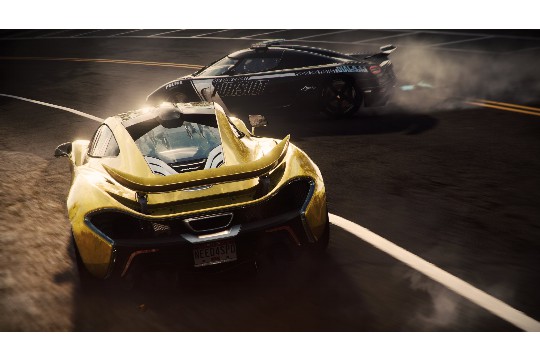
3. 在笔记本上调整显示设置,通常会自动识别并显示。
二、无线连接:灵活便捷的选择
2.1 Miracast无线投屏
Miracast是一种基于Wi-Fi Direct技术的无线投屏协议,支持笔记本与一体机之间的无线连接。
前提条件:确保笔记本与一体机均支持Miracast功能。
连接步骤:
1. 在笔记本上打开“设置”,选择“投影到此电脑”,开启Miracast功能。
2. 在一体机上打开Miracast接收端软件(部分一体机内置,部分需下载)。
3. 在笔记本上选择一体机作为投屏目标,完成连接。
2.2 Chromecast或其他投屏器
使用Chromecast或其他品牌的投屏器,可实现跨平台、跨设备的无线投屏。
准备材料:Chromecast或其他投屏器,以及相应的USB电源线和HDMI线。
连接步骤:
1. 将投屏器插入一体机的HDMI接口,并连接USB电源线供电。
2. 在笔记本上安装投屏器的配套软件或浏览器扩展。
3. 打开软件,选择投屏器作为投屏目标,完成连接。

2.3 远程桌面连接
对于需要远程操作一体机的场景,可使用Windows自带的远程桌面连接功能。
前提条件:确保笔记本与一体机在同一网络环境下,且一体机已开启远程桌面功能。
连接步骤:
1. 在一体机上打开“系统属性”,选择“远程”选项卡,勾选“允许远程协助连接这台计算机”和“允许远程连接到此计算机”。
2. 在笔记本上打开“远程桌面连接”,输入一体机的IP地址或计算机名。
3. 输入一体机的用户名和密码,完成连接。
三、连接后的优化与调试
3.1 调整显示设置
连接后,可能需要根据实际需求调整显示设置,如分辨率、刷新率等。
方法:在笔记本的“设置”或“控制面板”中找到“显示”选项,进行相应调整。
3.2 音频设置
若使用HDMI等支持音频传输的连接方式,需确保音频已正确输出至一体机。
方法:在笔记本的“声音”设置中,选择一体机作为默认音频输出设备。
3.3 网络共享与文件传输
为实现笔记本与一体机之间的文件共享与传输,可设置网络共享文件夹或使用云存储服务。

网络共享文件夹:在笔记本或一体机上创建共享文件夹,并设置访问权限。
云存储服务:使用如OneDrive、Google Drive等云存储服务,实现文件的跨设备同步与访问。
四、注意事项与故障排除
4.1 接口兼容性
在连接前,务必确认笔记本与一体机的接口类型及兼容性,避免购买不必要的转接头或线材。
4.2 驱动更新
确保笔记本与一体机的显卡、声卡等驱动程序已更新至最新版本,以避免兼容性问题。
4.3 故障排查
若连接失败,可按照以下步骤进行排查:
- 检查连接线材是否完好、接口是否松动。
- 确认笔记本与一体机是否在同一网络环境下(针对无线连接)。
- 重启笔记本与一体机,尝试重新连接。
- 查看设备管理器中是否有未知设备或黄色感叹号,若有,尝试更新驱动程序。
通过以上详细步骤与注意事项,您可以轻松实现笔记本与一体机的高效互联,无论是办公学习还是娱乐休闲,都能享受更加便捷、高效的体验。








